3 способа сохранить чужую историю в Инстаграме на телефон
Сложность
Легко
Просто так Инстаграм не позволяет сохранять сториз своих пользователей. Но это поправимо. Сегодня мы рассмотрим 3 легких способа сохранения понравившихся историй из Инстаграма.
Первый способ
Шаг 1 из 7
Этот способ подойдет для владельцев Android устройств.
Скачиваем приложение из Play Market, которое называется Story Saver.
Шаг 2 из 7
Входим в это приложение под своим логином и паролем от Инстаграма.
Шаг 3 из 7
Вы увидите сториз всех людей, на которых подписаны. Истории будут выложены в хронологическом порядке.
Шаг 4 из 7
Также можете набрать логин человека, который интересует в данный момент.
Шаг 5 из 7
Вы увидите «вечные» сториз и те истории, которые опубликованы недавно.
Шаг 6 из 7
Нажав на понравившуюся историю, Вы можете ее сохранить, поделиться, сделать репост или просто открыть для просмотра.
Шаг 7 из 7
Выбираем пункт «сохранить».
Второй способ
Шаг 1 из 6
Нам понадобится Telegram.
Открываем список чатов.
Шаг 2 из 6
Вводим в поисковой строке название бота @IGSpyBot.
Либо по ссылке.
Шаг 3 из 6
Заходим в чат с ботом и нажимаем «Запустить».
Шаг 4 из 6
Заходим в профиль Instagram человека, который интересует.
Открываем его сториз и нажимаем «Копировать ссылку».
Шаг 5 из 6
Вставляем полученную ссылку на историю в чат с ботом.
Шаг 6 из 6
Получаем файл с историей, который можно скачать в галерею телефона.
Третий способ
Шаг 1 из 3
Переходим на сайт storysaver.net.
Тут нам нужно ввести лишь имя аккаунта Instagram.
Шаг 2 из 3
Вставляем и жмем «Download».
Шаг 3 из 3
Перед нами открывается список сторис. Остается лишь сохранить нужные нажав «Save as Photo» для фото и «Save as Video» для видео.
Видео
Рубрики Компьютерная грамотность Навигация записи
Понравилось? Поделись!
👇
Способы, как сохранить сторис из Инстаграма другого человека
Автор Екатерина Муракаева На чтение 7 мин. Просмотров 27 Опубликовано
Контент из социальных сетей иногда может понадобиться на устройстве. Не все ресурсы дают возможность без каких-либо проблем скачать файлы со страницы.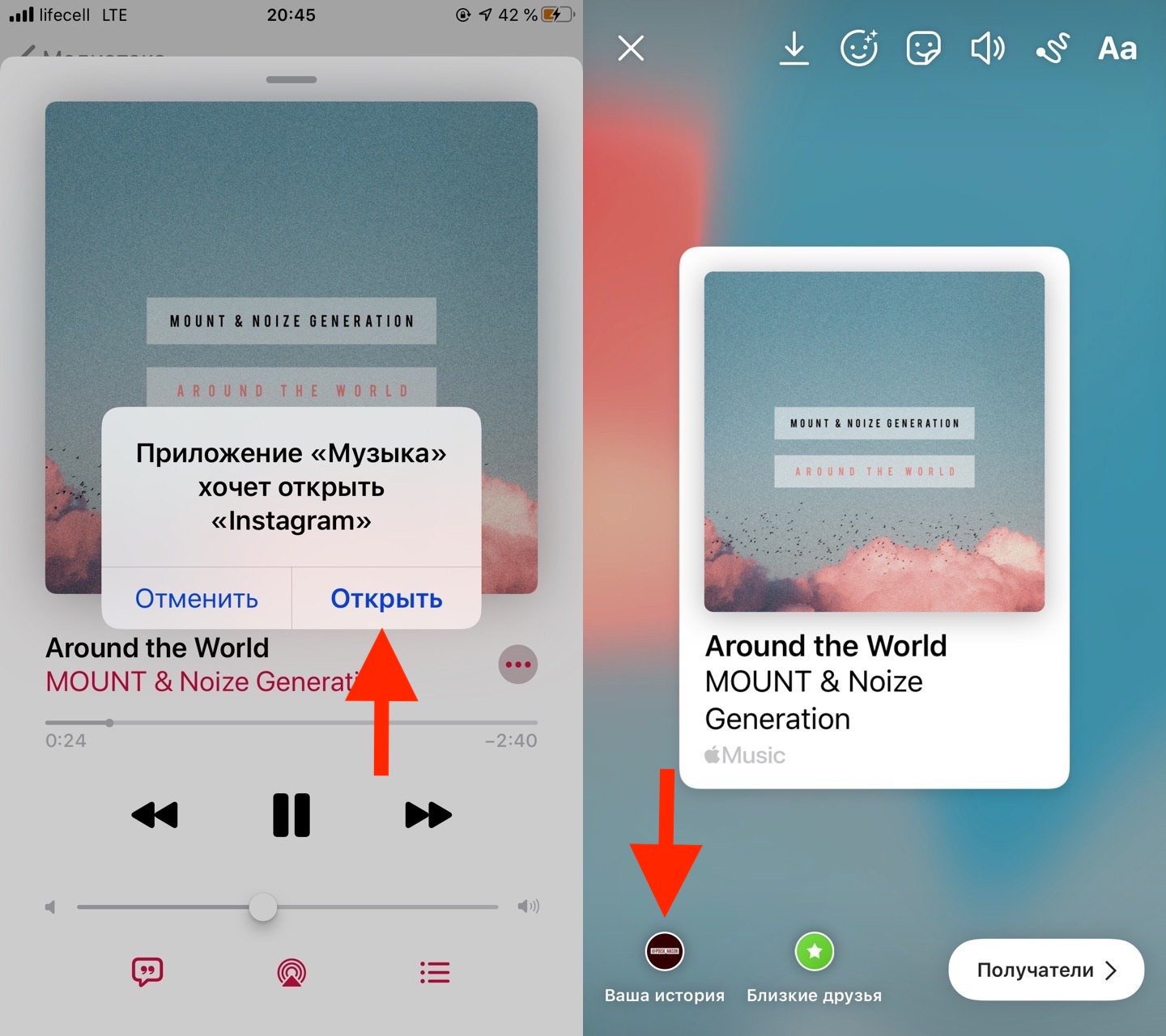
Можно ли сохранить чужую Сториз из Инстаграма на смартфоне или ПК
Для начала о том, можем ли мы вообще скачать историю из профиля чужого человека. Встроенными функциями это, к сожалению, невозможно. Единственное, что вы можете сделать – когда смотрите стори, заскринить её.
Для того же, чтобы полноценно сохранить контент, придётся использовать сторонние инструменты.
Инструкция, как скачать чужую Историю из Instagram при помощи сторонних приложений
Конечно, ассортимент «помощников» может впечатлить – есть разные виды. Исходный код страницы, универсальный способ, в данном случае не может нас выручить и помочь скачивать файлы других пользователей – слишком быстро завершается просмотр публикации.
Приложения для сохранения фото и видео из Сториз
Тем, кому удобнее пользоваться приложениями я нашла варианты и для Андроид и для iOS. О них и поговорим ниже.
О них и поговорим ниже.
Для Андроид
Для Android я отобрала 3 приложения, достойных внимания:
- Repost Story for Instagram. Простой инструмент, который поможет репостить или скачать сториз через Андроид. В последнем обновлении дали возможность загружать файлы также из раздела с актуальными историями.
- Story Saver App — Stories & Highlights Downloader (от Yoba). Этого приложения нет в Play Market, но оно по-прежнему удобно и полезно. Также даёт возможность как репостить, так и скачивать файлы. Алгоритм действий прост и заключается в трёх простых действиях.
- Story Saver for Instagram (от InShot). InShot – редактор, созданный специально для Instagram. Тот же разработчик создал много полезных инструментов для создания контента и ведения профиля, в том числе и тот, о котором мы говорим сейчас. Поможет получить ещё и IGTV.
Для iOS
Для владельцев айфонов выбор не так широк. Я предлагаю остановиться на ReShare Story. На Айфоне подходящих приложений не так уж и много.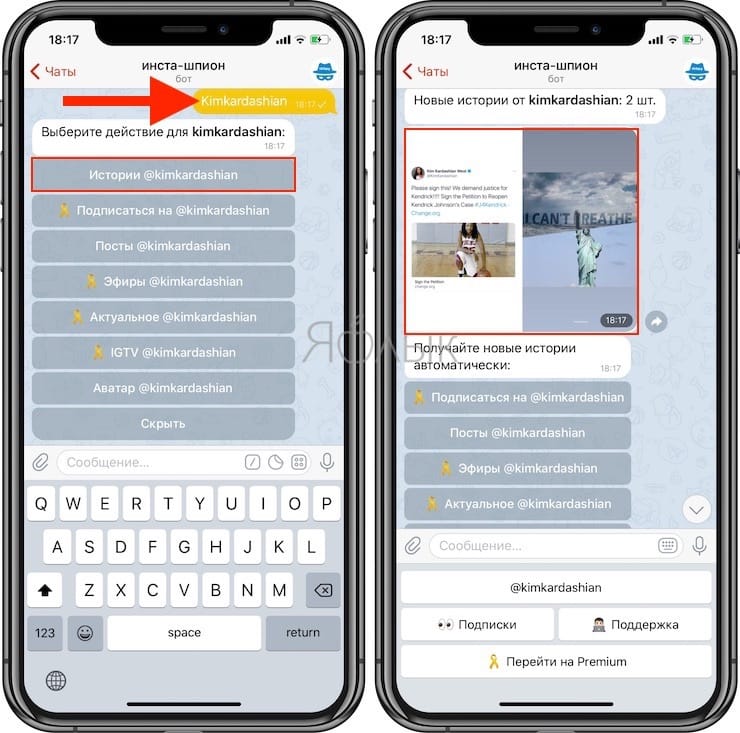
Сайты для скачивания Историй с чужого Инстаграм
С одной стороны, мы уже знаем, как скачать историю с Инстаграма другого человека. С другой, приложения нужно качать и устанавливать, занимая ценное пространство в памяти устройства. Зачем, если можно не париться и использовать сайты?
- Savegram.ru
Один из лучших сайтов для загрузки файлов из Инсты. Один из немногих может скачать аватарку и контент из закрытого профиля. Правда, создавал его не Гарри Поттер, поэтому к приватной странице мы можем получить доступ лишь в том случае, если подписаны на неё.
- Instasaved.net. Как видно по скриншоту, мы можем получать все файлы со страницы, даже закреплённые сториз.
Как поделиться чужой Историей с подписчиками
Мы знаем, что на вопрос «Можно ли сохранить чужую историю в Инстаграме?» утвердительный. А можно ли поделиться? Если нас отметили в сториз, никаких проблем нет – можно без проблем сделать репост.
А можно ли поделиться? Если нас отметили в сториз, никаких проблем нет – можно без проблем сделать репост.
- В директ через «Поделиться в…». Выложить чужую стори в свою проблематично – не всегда пользователи разрешают это делать, в настройках это можно запретить. Проверить, сделал ли это человек, можно нажав по иконке директа в нижнем правом углу. Обычно нужный пункт находится сверху появившегося меню. Также можно использовать кнопку «Поделиться в…», которая находится под тремя точками в нижнем правом углу фото или видео. Но отправить получится только в директ.
- Скриншот. Элементарно: скриним и загружаем. Сработает это только с фотографиями, но при этом никнейм автора записи сохранится, авторские права не будут нарушены.
- Приложения. Один из хороших вариантов – Repost for Instagram Stories. Алгоритм действий обычно крайне прост, вы разберётесь даже без инструкции.
Причины, почему не получается скачать или посмотреть Сториз
Хотя способы сохранения контента и элементарны, иногда у нас просто не получается. Чтобы никаких проблем не возникло, нужно сначала выяснить их причины, а потом – придумать решение.
Чтобы никаких проблем не возникло, нужно сначала выяснить их причины, а потом – придумать решение.
Блокировка у автора контента
Если человек добавил нас в Чёрный Список вы не сможете просматривать его посты. Следовательно, и с сохранением возникнут проблемы. В таком случае только если страница открыта вы сможете скачать всё, что хотите, с помощью специальных сервисов.
Нестабильное подключение к интернету
Логично: нет интернета, значит, и файлов из сети у вас нет. Убедитесь, что Wi Fi или мобильное подключение в порядке. Иногда приложение просто ничего не грузит. В таком случае нужно включить режим самолёта секунд на 10.
Отсутствие свободного места на гаджете
Если файлу некуда умещаться, он не сможет скачаться. Освободите пространство, чтобы всё получилось.
Мне нравитсяНе нравитсяКак сохранить сторис из Инстаграмма другого человека? К сожалению, вам придётся использовать сторонние инструменты, ведь фотосеть не поддерживает скачивание.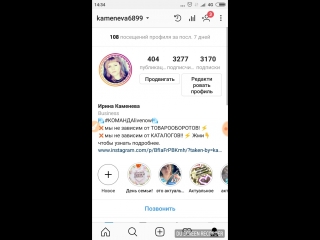 Но никаких проблем у вас возникнуть не должно – такие помощники работают просто и практически без сбоев.
Но никаких проблем у вас возникнуть не должно – такие помощники работают просто и практически без сбоев.
№1 Как смотреть чужие истории в Инстаграм без регистрации?
Вы можете просто открыть веб-версию или использовать какой-нибудь сервис для скачивания. Правда, комментарии и количество лайков обычно будут вам недоступны. Так что, советую всё же зарегистрироваться, если вам часто приходится просматривать контент из Инсты.
№2 Как скачать свою стори из Инсты без приложений и сервисов?
Если она была сделана меньше суток назад, вы можете просто нажать по иконке с тремя точками и выбрать вариант «Сохранить фото». Если речь идёт об Архиве, вам может пригодиться раздел Актуальное – оттуда можно легко скачать файлы.
№3 Можно ли выкладывать сториз через компьютер?
Да. Если ищете привычный интерфейс, советую использовать эмулятор Андроид Bluestacks. Если же у вас коммерческий профиль, в который вы вынуждены загружать публикации несколько раз в день, советую использовать Postingram или его аналоги – они автоматически будут создавать посты в заданное время без вашего участия.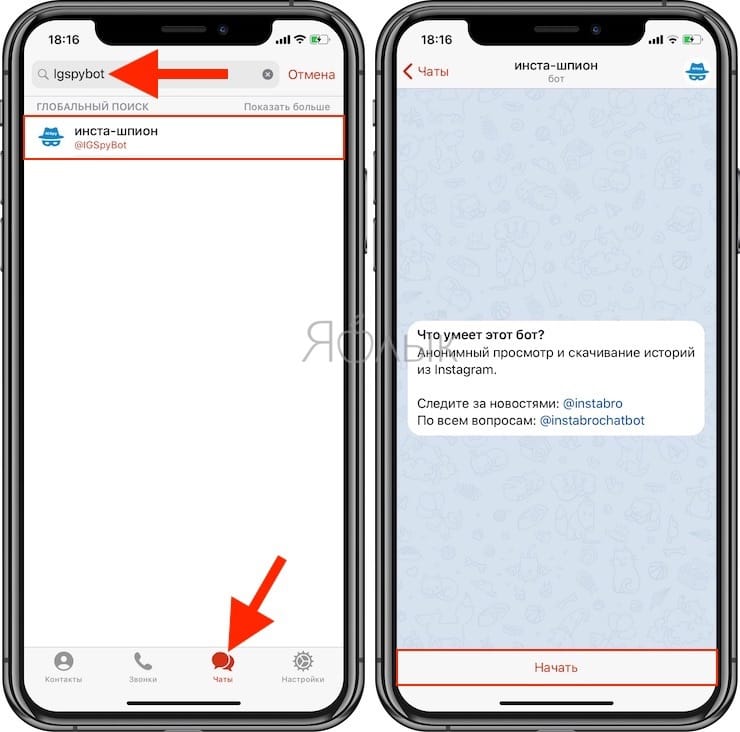
Лиза Тинькова
коммерческий Instagram эксперт. Отвечаю на вопросы и помогаю читателям.
Задать вопрос
Как посмотреть сохраненное в Инстаграм
Инстаграм уже на протяжении долгого периода времени является одной из самых популярных социальных сетей. Создатели и разработчики приложения постоянно стремятся внедрить новые функции и возможности, сделать его максимально комфортным, доступным и функциональным для пользователей.
Совсем недавно в сети стала доступна еще одна новая функция – возможность сохранять у себя в ленте все понравившиеся фото и публикации. Эта функция сразу вызвала целую волну недоумений и вопросов. Многие пользователи интересуются: как посмотреть свою подборку в Инстаграм, как узнать, кто сохранил твои персональные фотографии, и т.д. что представляет собой данная функция и как правильно ею пользоваться, рассмотрим подробнее.
Многие пользователи интересуются: как посмотреть свою подборку в Инстаграм, как узнать, кто сохранил твои персональные фотографии, и т.д. что представляет собой данная функция и как правильно ею пользоваться, рассмотрим подробнее.
Что такое «Сохраненное» или «Сохраненки» в Инстаграм
Тем, кто зарегистрирован вКонтакте, давно известна подобная функция. Пользователи могут добавлять на свою страничку не только фотографии, но и любые события, посты из новостной ленты. Для этого достаточно кликнуть соответствующий значок рядом со снимком, видеороликом или другим событием. После этого они сохраняются на своей страничке, персональной ленте.
Эта функция существенно облегчает использование аккаунта в сети не только блогерам, маркетологам и бизнесменам, но и обычным людям.
Как добавить в «Сохраненное» или «Закладки»
Добавить к себе на страницу в закладки Инстаграма какую-либо публикацию довольно просто. Для этого потребуется найти ее и кликнуть по ней. Внизу будет расположен значок в виде перевернутого флажка.
Далее необходимо кликнуть по значку. Выполнив этот простой алгоритм, можно создать так называемые «сохраненки» или «закладки».
Такие действия сможет выполнить каждый, кто имеет аккаунт в сети инстаграм.
Как найти «Сохраненное»
Для собственников страничек в инстаграме нет широких возможностей просмотра закладок (в плане статистических данных). Собственникам коммерческих страничек проще, их возможности расширены, однако они все равно не могут отследить, кто именно сохранил фотоснимок, эфир или видеозапись.
Они, как и другие пользователи, могут посмотреть в инстаграме сколько сохранили раз данную публикацию.
Сразу стоит отметить, что никакие сторонние ресурсы, программы и сервисы не способны предоставить подобные сведения.
Посмотреть количество просмотров довольно просто. Достаточно выбрать любую из своих публикаций и в левом нижнем углу кликнуть строку «посмотреть статистику».
Как найти кто сохранил пост
После того, как в инстаграме появилась новая функция, пользователи сети распространили слух о том, что при создании сохраненки на своей ленте ее пользователю приходит извещение о том, что его фотоснимок добавлен на страничку другим пользователем.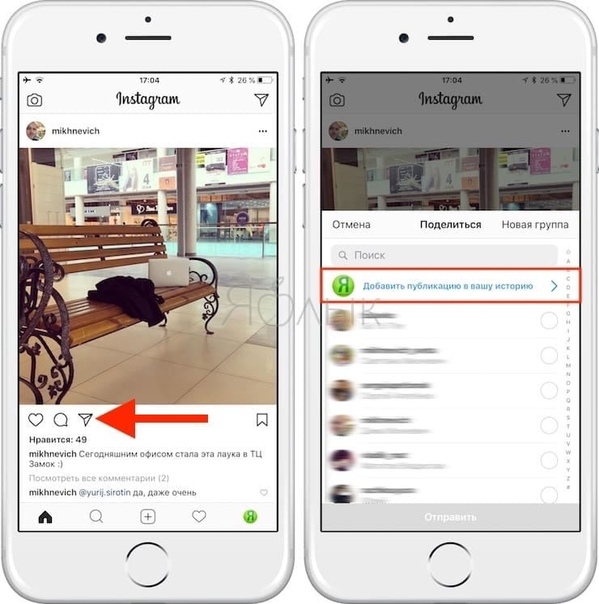 Такая информация не соответствует действительности.
Такая информация не соответствует действительности.
Никаких извещений собственникам страничек сейчас не приходит.
Однако те, кто имеет в инстаграме аккаунт, действительно могут посмотреть, скачивалась ли та или иная фотография. Под фотоснимком в правом нижнем углу находится статистика, в том числе о количестве скачиваний. Естественно сведения о том, кто скачивал ваше фото, недоступна к просмотру.
Первоначально многих собственников аккаунтов в инстаграме, при публикации сторис, очень волновал вопрос собственной конфиденциальности. Чтобы этого избежать, разработчики приложения протестировали на ограниченном круге пользователей функцию «уведомления при скриншоте». В то время, когда получивший публикацию пользователь сделает скрин публикации или сохранит ее, собственнику странички отправлялось оповещение.
Сейчас же данная функция отключена и все фотоснимки и видеоролики, отправленные в сторис , в автоматическом режиме просто стираются из новостной ленты в течение суток, никаких уведомления никому не уходит.
Можно ли посмотреть чужие «Сохраненные»
Пользователи сети и собственники аккаунтов сейчас способны делать конфиденциальные скриншоты в своей ленте и сторис (читай абзац выше).
Но возможное полноценное введение функции «уведомления о скриншотах» и ее доработка позволит увидеть сохранения в Инсте. Это, прежде всего, защитит собственников контента от воровства посторонними лицами своих личных данных и публикаций. Опасений такая функция не должна вызывать, так как при попытке сделать скриншот автоматически будет появляться уведомление.
Помимо этого, автор получит оповещение о том, что его публикацию или фотоснимок был сохранен другим пользователем.
Сделанные сохраненные эфиры доступны к просмотру только владельцу странички. Никто другой просмотреть их не сможет.
Как создать свою подборку «Сохраненных»
Подборка необходима в том случае, если требуется провести систематизацию сохраненных публикаций.
Эта функция аналогична созданию разнообразных папок с темами на дисках или рабочем столе персонального компьютера.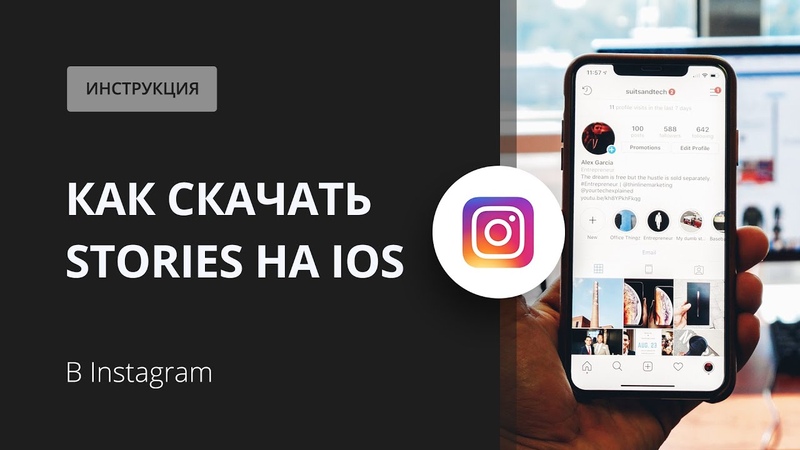 Это дает возможность разграничивать публикации в зависимости от темы, срока давности и других характеристик и показателей.
Это дает возможность разграничивать публикации в зависимости от темы, срока давности и других характеристик и показателей.
Принцип создания подборок:
- Перейти к закладкам своей странички;
- Активировать иконку в виде крестика в правой верхней части экрана;
- Набрать название новой подборки;
- Кликнуть слово далее;
- Можно среди сохраненок, которые созданы ранее, можно найти и добавить нужные в подборку;
- Завершающий шаг – нажатие галочки или кнопки «далее» и «готово» в правой верхней части экрана.
Удаление и редактирование «Сохраненок»
Многих пользователей социальной сети интересует, как в инстаграме удалить сохраненные публикации. Это так же просто, как и добавить. Достаточно проделать тот же алгоритм действий в обратном порядке. Достаточно кликнуть иконку в виде перевернутого флажка в правой нижней части фотоснимка.
Достаточно кликнуть иконку в виде перевернутого флажка в правой нижней части фотоснимка.
Чтобы ликвидировать конкретную подборку необходимо выполнить следующий перечень действий:
- Выбрать конкретную подборку;
- Справа сверху кликнуть значок, состоящий из трех точек;
- В появившемся перечне доступных функций выбрать редактирование;
- В нижней части окна нажать удаление;
- Подтвердить необходимость ликвидации подборки.
Инстаграм постоянно совершенствуется, модернизируется, улучшается. Создатели предлагают людям все новые функции и возможности. Возможность сохранять нужные или просто понравившиеся публикации существенно упрощает управление аккаунтом.
Каждый, кто имеет страничку в социальной сети, может создать сохраненку (закладку), или целую подборку, а также узнать, сколько пользователей сохранили ту или иную вашу фотографию. Эта опция предельно проста и доступна в применении. Освоить все аспекты ее применения смогут все без исключения пользователи независимо от возрастной категории и умения пользоваться персональным компьютером и телефоном.
на телефон или компьютер
Скачать историю из Instagram — операция, которая интересует тех, кто хочет получить контент из фотосета и использовать его дольше установленного дня. Непосредственно такое сохранение провести не получится, придется использовать специальные сторонние приложения. Они универсальны, поэтому проблем с переносом задачи на мобильный или ПК не возникнет. В статье описано, как решить эту проблему.
Как скачать историю из Instagram: в телефон?
Функция исполнения рассказов появилась в инсте не так давно.Это небольшие видеоролики или фото и видео, оставленные на ленте, которые можно сохранить на сутки в специальной ленте или надолго в архивной части.
Вы можете сохранять истории на свой телефон, независимо от того, на какой ОС он работает. Вы можете получить доступ к контенту для себя и предоставить подписчикам. Для выполнения таких операций следует ознакомиться с особенностями действий для ОС — Android и iOS.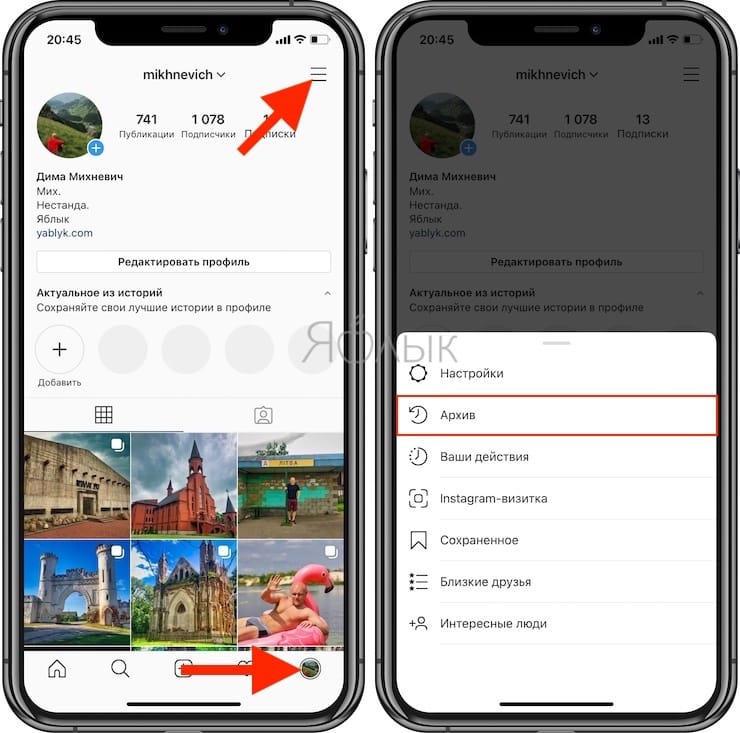
На iphone
Instant Repost for Instagram — специальное приложение для iPhone.Открывает варианты:
- Ознакомиться с представленным контентом;
- оставить комментарии;
- сделать репосты;
- копируйте и переносите любимые видео в галерею.
Для обеспечения работы приложения важно подключить инсту и войти в профиль. Далее утилиту можно использовать как полноценную замену социальной сети, но с преимущественным дополнением — перенос роликов в галерею смартфона.
Для выполнения операции, как сохранить историю из Instagram, необходимо запустить приложение и учетную запись фотосета.Найдите желаемый контент и нажмите кнопку сохранения контента. Для этого есть приложение InstaSave. Чтобы передать рассказ по телефону через него, вы должны использовать метод:
- Загрузите программу из магазина приложений.
- Connect Instu.
- Утилита распознает ссылку, которую вы хотите скачать.

- Контент загружен в галерею.
После этого видео и фото можно сохранять и отправлять друзьям ..
на Android
Владельцам устройств этой категории стоит воспользоваться Insta Story Saver & Uploader. С его помощью получается скачать историю и перенести на гаджет.Плюс в том, что нет необходимости сохранять через фотосет, не нужно авторизоваться. Утилита позволяет копировать истории из insty. Главное условие — открытый счет.
Схема действий в этом случае понятна. Чтобы перенести контент в профиль, достаточно одного клика по соответствующей кнопке. Одним щелчком мыши вы можете сохранить два или более файлов одновременно. Если вы авторизуетесь через приложение, вы сможете использовать утилиту как полную замену официальному приложению.Вы можете просматривать ленту новостей, но не сможете оставлять комментарии.
Instagram истории загрузить на компьютер
При желании историю можно перенести на ПК. Вам нужно будет использовать функциональное расширение для Google Chrome Chrome — IG Story.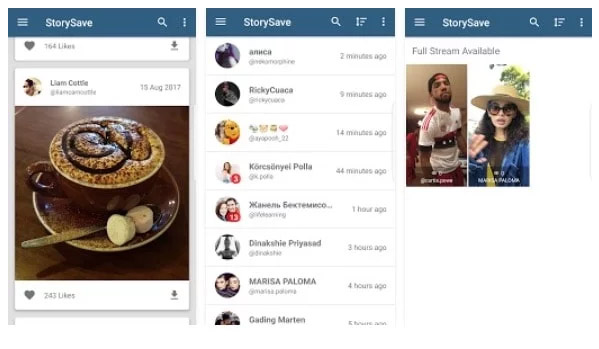 Если вы хотите скачать историю Instagram, пользователь должен проделать такие манипуляции, как:
Если вы хотите скачать историю Instagram, пользователь должен проделать такие манипуляции, как:
- Из раздела с рассказами нужно выбрать понравившийся контент ..
- Нажмите кнопку «Загрузить».
- Скачанные файлы можно скачать и сохранить на ПК в специальной папке с загрузками.
Приложение имитирует фотосет. Для использования не требуется проходить авторизацию. Еще одно преимущество — это возможность просматривать истории из чужих аккаунтов и переносить их на свой компьютер или телефон. Вы можете быстро найти нужные вам новые ролики по ссылке, есть встроенная функция поиска.
Как скачать чужую историю из Instagram или другого человека?
Нет проблем, вы можете скачать только свои истории. Если вам нужно оставить на своем гаджете записи о посторонних, вам не обойтись без специальных программ и плагинов.
Пользователям предоставляются различные расширения и утилиты, позволяющие загружать контент из историй Instagram.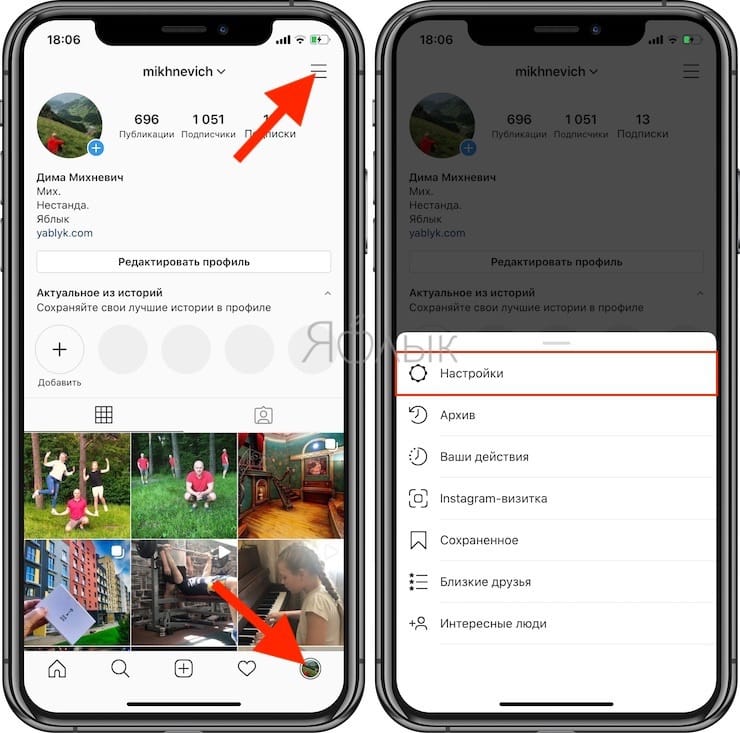 У каждой опции программного обеспечения есть особенности. Среди общих черт можно выделить:
У каждой опции программного обеспечения есть особенности. Среди общих черт можно выделить:
- для получения положительного результата требуется провести обязательную авторизацию через стандартный браузер, перейти в профиль insta; Приложения
- требуют обязательной установки и настройки;
- для сохранения чужих видео и изображений необходимо активировать специальный значок.
Использовать программное обеспечение очень просто: после загрузки программ, необходимых для работы с предлагаемыми функциями, вы можете собирать информацию из рассказов других людей.
После обновления у владельцев фото появилась возможность сохранять истории не на день, а на годы. Использовать опцию информации на Android очень просто. Вам нужно активировать специальную кнопку, и контент автоматически появится в нужном разделе.
Все истории после этого автоматически попадают в специальный раздел.Согласно информации, наиболее значимые попадают в соответствующий раздел, который находится под заголовком профиля. Видео будет храниться там, пока человек не решит удалить видео друга.
Видео будет храниться там, пока человек не решит удалить видео друга.
Обобщить
Изучив информацию в этой статье, становится понятно, как скачать и перенести истории из Instagram на Android-смартфон, современный iPhone или на персональный компьютер. У человека есть возможность выбрать лучший вариант передачи историй, исходя из индивидуальных предпочтений.Важно не только следовать текущим инструкциям, но и использовать исключительно проверенные порталы для загрузки приложений.
Как сохранить чужие истории из Instagram
Как сохранить чужие истории из Instagram
Начиная с Instagram представил возможность создавать истории, проводить много времени, наблюдая за теми, кто создает ваших друзей, и за всеми другими пользователями, на которых вы подписаны. Проблема только в том, что не всегда можно их визуализировать, так как по истечении 24 часов с момента публикации истории автоматически удаляются из социальной сети фото. Как будто этого было недостаточно, в Instagram нет кнопки, позволяющей сохранять истории, опубликованные другими пользователями, поэтому их невозможно просмотреть после их удаления с платформы. Несмотря на это, знайте, что исправить ситуацию можно «неофициальными» решениями.
Как будто этого было недостаточно, в Instagram нет кнопки, позволяющей сохранять истории, опубликованные другими пользователями, поэтому их невозможно просмотреть после их удаления с платформы. Несмотря на это, знайте, что исправить ситуацию можно «неофициальными» решениями.
Я заинтриговал вас, и теперь вы хотели бы знать , как сохранить чужие истории из Instagram ? Нет проблем, вы можете сделать это как минимум двумя способами: запустив снимок экрана, на котором можно сохранить фотографии, составляющие историю, или загрузив какое-то конкретное приложение, которое позволяет вам сохранять истории Instagram других пользователей в несколько касаний. .И я вам больше скажу: благодаря расширениям для браузера вы можете скачивать истории из Instagram даже на ПК.
В следующих абзацах я подробно объясню вам, как вы можете использовать вышеуказанные решения для сохранения историй Instagram, чтобы вы могли просматривать их позже (даже после их удаления с платформы) и не терять некоторые из им «В дороге». Вы готовы начать? Отлично, тогда мы больше не будем терять время и перейдем непосредственно к главному моменту этого урока.Вы увидите, сохранять истории из Instagram намного проще, чем вы можете себе представить!
Вы готовы начать? Отлично, тогда мы больше не будем терять время и перейдем непосредственно к главному моменту этого урока.Вы увидите, сохранять истории из Instagram намного проще, чем вы можете себе представить!
Предупреждение : содержимое, опубликованное пользователями в своих историях, может содержать личную информацию. Чтобы избежать различных проблем, я советую вам попросить заинтересованного пользователя, прежде чем сохранять опубликованный им контент, и не распространять его в сети (если вы не дадите на это согласие), чтобы не нарушать условия использования Instagram. Информация, содержащаяся в этой статье, была написана только для иллюстративных целей, поэтому я не несу никакой ответственности за то, как вы ее используете.
Индекс
- Как сохранить чужие истории из Instagram — Сохранить истории из Instagram с помощью снимков экрана
- Как сохранить чужие истории из Instagram — Приложение для сохранения чужих историй из Instagram
- Как сохранить чужие истории из Instagram — Сохранить чужие истории из Instagram на ПК
Как сохранить чужие истории из Instagram — Сохранить истории из Instagram с помощью снимков экрана
Как сохранить чужие истории из Instagram
Создание снимков экрана — первое решение, которое вы могли бы рассмотреть, чтобы сохранить истории Instagram других . Этот метод, хоть и несколько «кустарный», но весьма эффективен, если, конечно, в сюжете нет видео.
Этот метод, хоть и несколько «кустарный», но весьма эффективен, если, конечно, в сюжете нет видео.
Если вы используете Android , вы сможете сделать снимок экрана, одновременно нажав клавишу уменьшения громкости (-) и клавишу включения / выключения вашего устройства. Если эта комбинация клавиш не позволяет сделать снимок экрана, вы можете сделать это, одновременно нажав клавиши уменьшения громкости (-) и Home .Если вам сложно сделать снимок экрана на своем устройстве, не стесняйтесь читать руководство, где я подробно объясняю, как это сделать.
Если вы используете iPhone 8 или предыдущие модели, вам нужно одновременно нажать кнопку Home и кнопку ожидания / повторного включения , чтобы сделать снимок экрана. Однако, если у вас iPhone X , вы можете сделать снимок экрана, одновременно нажав на g правую клавишу (питание) и клавишу увеличения громкости (+). Вы можете найти дополнительную информацию об этом в руководстве, где я объясняю, как сделать снимок экрана на iOS.
Вы можете найти дополнительную информацию об этом в руководстве, где я объясняю, как сделать снимок экрана на iOS.
Как сохранить чужие истории из Instagram — Приложение для сохранения чужих историй из Instagram
Если вы хотите сохранить все содержимое историй, опубликованных в Instagram вашими друзьями, вам следует попробовать приложений для смартфонов , которые позволяют вам это делать. Эти решения, хотя и не связаны с социальной сетью, работают достаточно хорошо, и благодаря им можно сохранять как изображения, так и видео.В магазинах так много магазинов, ниже я подробно расскажу вам о тех, которые, по моему скромному мнению, самые лучшие.
Как сохранить чужие истории из Instagram — Story Saver для Instagram (Android)
Как сохранить чужие истории из Instagram
Story Saver для Instagram — одно из самых популярных приложений для пользователей, которые хотят сохранять истории из Instagram на своем устройстве Android. Его работа довольно проста: просто войдите в свою учетную запись Instagram, найдите историю, которую вы собираетесь сохранить, выберите ее содержимое и нажмите соответствующую кнопку, чтобы начать загрузку.
Его работа довольно проста: просто войдите в свою учетную запись Instagram, найдите историю, которую вы собираетесь сохранить, выберите ее содержимое и нажмите соответствующую кнопку, чтобы начать загрузку.
После загрузки Story Saver for Instagram на свое устройство запустите приложение, нажав кнопку Открыть или коснувшись его значка, который появился на главном экране вашего устройства, войдите в свою учетную запись Instagram, нажав Войти с помощью Instagram и введите свои учетные данные в поля электронной почты / имени пользователя и пароля .
После входа в систему вы должны увидеть последние истории из Instagram, опубликованные вашими друзьями и людьми, на которых вы подписаны, на главном экране приложения.Чтобы сохранить его, нажмите на имя пользователя , опубликовавшего историю, нажмите на предварительный просмотр изображения или видео , которое вы хотите сохранить, и в появившемся на экране поле нажмите кнопку Сохранить . чтобы начать загрузку. Как вы могли заметить, Story Saver также позволяет делать репосты с помощью соответствующей кнопки Repost .
чтобы начать загрузку. Как вы могли заметить, Story Saver также позволяет делать репосты с помощью соответствующей кнопки Repost .
Как только выбранное изображение или видео будет загружено на ваше устройство, вы сможете просмотреть его в папке StorySaver , которая будет создана в галерее вашего устройства.Вы видели, как просто сохранить историю с помощью Story Saver?
Как сохранить чужие истории из Instagram — StoryRepost (iOS)
Как сохранить чужие истории из Instagram
Вы используете iPhone ? Не волнуйтесь, даже для устройств iOS существует множество приложений, которые позволяют сохранять истории других пользователей Instagram всего несколькими нажатиями. Одним из них является StoryRepost, полусвободное решение, которое, помимо сохранения содержимого, размещенного пользователями в социальной сети фотографий, также позволяет делать репосты.
Прежде чем подробно объяснять работу StoryRepost, уместно сделать уточнение: приложение позволяет сохранять лишь небольшое количество контента в бесплатном (5, если быть точным). Фактически, загрузка историй осуществляется с использованием монет, которые можно приобрести через покупки в приложении: 2,29 евро для получения 10 монет, 5,49 евро для получения 50 монет и 10,99 евро для получения неограниченного количества монет и устранения рекламы.
Фактически, загрузка историй осуществляется с использованием монет, которые можно приобрести через покупки в приложении: 2,29 евро для получения 10 монет, 5,49 евро для получения 50 монет и 10,99 евро для получения неограниченного количества монет и устранения рекламы.
Как только вы завершите загрузку StoryRepost на свое устройство, запустите приложение, введите свои учетные данные в соответствующие поля и нажмите кнопку LOG IN , чтобы войти в свою учетную запись.Кроме того, я предлагаю вам переместить рычаг переключателя, расположенный рядом с элементом . Следуйте за нами для криков и обновлений с до OFF , если вы не хотите получать уведомления и обновления от разработчиков приложения (и, прежде всего, если вы не хочу становиться их последователем).
При входе в систему нажимает на интересующую вас историю, нажав на ее предварительный просмотр , нажимает на видео или фото , которое вы хотите сохранить, и, чтобы начать загрузку, нажмите на символ стрелки указывая вниз. По завершении загрузки просмотрите содержимое истории, сохраненной в приложении Photos .
По завершении загрузки просмотрите содержимое истории, сохраненной в приложении Photos .
Как сохранить чужие истории из Instagram — Сохранить чужие истории из Instagram на ПК
Как сохранить чужие истории из Instagram
Что касается мобильных устройств, то даже на ПК вы можете просматривать истории из Instagram, но на данный момент даже на компьютер разрешено их скачивать, по крайней мере, официально.На самом деле, можно переопределить «стену», возведенную Instagram, с помощью некоторых расширений браузера: сейчас я покажу вам пару самых интересных.
Как сохранить чужие истории из Instagram — Chrome IG Story
Chrome IG Story — это расширение для Google Chrome, которое позволяет быстро и легко загружать истории из Instagram. Чтобы использовать его, вам сначала нужно добавить его в браузер Big G. Затем запустите последний на своем ПК, щелкните здесь, чтобы перейти на страницу Интернет-магазина Chrome, из которого можно загрузить надстройку, и нажмите кнопки Добавить и Добавить расширение.
Как сохранить чужие истории из Instagram
После установки Chrome IG Story войдите в свою учетную запись Instagram из Google Chrome и, чтобы загрузить истории на свой компьютер, щелкните значок расширения Chrome IG Story , расположенный в правом верхнем углу. В появившемся на экране поле найдите историю, которую хотите сохранить, и щелкните значок стрелки рядом с ней, указывающей вниз , чтобы начать загрузку.
Если все пойдет хорошо, содержимое истории будет сохранено в zip-архиве: чтобы просмотреть их, все, что вам нужно сделать, это извлечь их и дважды щелкнуть по ним.
Как сохранить чужие истории из Instagram
Как сохранить чужие истории из Instagram — Video DownloadHelper
Video DownloadHelper — еще одно расширение, которое вы можете рассмотреть. Доступно для Mozilla Firefox и Google Chrome, позволяет «захватывать» все видео, воспроизводимые на веб-страницах, включая фильмы из историй Instagram: теперь я объясню, как использовать его в обоих браузерах.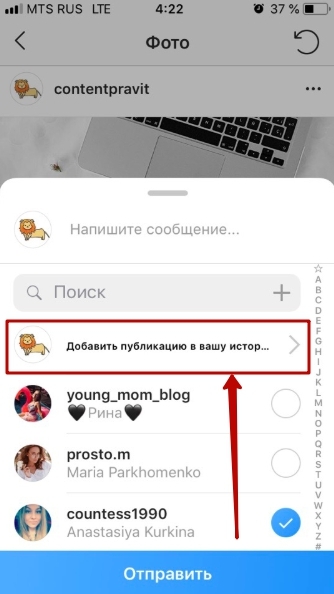
Если вы используете Mozilla Firefox , щелкните по этой ссылке, чтобы перейти на страницу загрузки Video DownloadHelper в Mozilla Addons и добавить надстройку браузера, нажав кнопку «Добавить в Firefox и установить ».
Итак, войдите в свою учетную запись Instagram из Firefox, нажмите на историю, которую вы хотите сохранить, чтобы просмотреть ее, и нажмите на значок Video DownloadHelper , расположенный вверху справа. В появившемся окне щелкните значок со стрелкой , направленный вниз, , нажмите кнопку Сохранить в появившемся окне и дождитесь завершения загрузки.
Как сохранить чужие истории из Instagram
Если вы используете Google Chrome , вместо этого вы можете загрузить Video DownloadHelper, перейдя по этой ссылке и нажав кнопки расширения и Добавить .Затем войдите в свою учетную запись Instagram из Chrome, выберите историю, которую хотите сохранить, и щелкните значок Video DownloadHelper , расположенный вверху справа.
Как сохранить чужие истории из Instagram
В появившемся окне щелкните значок со стрелкой , направленной вниз, , нажмите кнопку Сохранить в появившемся окне и дождитесь завершения загрузки.
Как только загрузка будет завершена, вы, наконец, сможете просматривать загруженное содержимое прямо на своем ПК.Вы видели, что сохранить истории Instagram на свой компьютер не так уж и сложно?
Как сохранить чужие истории из Instagram
Как скачать истории из Instagram, никого не предупреждая
Хотите сохранить истории из Instagram на потом? Вот как загрузить любую историю из Instagram, не предупреждая владельца.
Instagram может быть построен на обмене фотографиями, но функция историй тоже стала популярной. Если вы не знакомы, истории позволяют вам делиться фотографиями и видео, при желании добавляя эффекты и виртуальные стикеры.Они исчезают через 24 часа, что делает их отличным способом временно показать своим подписчикам, что вы делаете.
Вы можете просматривать истории тех, на кого подписаны, нажимая на их значки в верхней части ленты Instagram. Но что, если вы хотите загрузить историю, чтобы сохранить ее?
Как приватно скачать истории из Instagram
- Посетите Storiesig.
 com на вашем ПК или мобильном браузере.
com на вашем ПК или мобильном браузере. - Введите имя пользователя рассказов человека, которых вы хотите скачать. Оно должно точно совпадать с их именем пользователя, поэтому постарайтесь ввести его правильно.
- Если это имя совпадает, вы увидите имя и изображение профиля под полем поиска. Выберите его, чтобы просмотреть их истории.
- На открывшейся странице вы можете воспроизводить видео и просматривать изображения.Нажмите кнопку Загрузить , чтобы сохранить файл на свой компьютер или телефон.
Обратите внимание, что по истечении срока действия истории вы не сможете загрузить ее с помощью этого инструмента.Но зачем вам это делать? Возможно, вы хотите поделиться историей в другой социальной сети или просто сохранить действительно забавную / странную / интересную историю на хранение.
Однако есть еще одна причина.Instagram недавно объявил, что начинает сообщать людям, если вы делаете снимки их историй, как это делает Snapchat. Это означает, что вы не можете сохранить изображение рассказа на хранение, не предупредив владельца.
Использование этого метода позволяет вам сохранять все, что вы хотите, не беспокоясь об этом.Если вы не хотите использовать это, вы также можете сделать снимок экрана истории в режиме полета.
Для получения дополнительной информации обязательно ознакомьтесь с тем, как снимать скриншоты историй из Instagram, чтобы никто не знал.Кроме того, чтобы улучшить свой профиль, ознакомьтесь с нашими лучшими советами по созданию историй в Instagram.
7 подземных торрент-сайтов для получения контента без цензурыВам нужны специализированные поисковые системы, чтобы найти легальные торренты, закрытые дома, публичные записи и даже НЛО.Войдите в даркнет.
Об авторе Бен Штегнер (Опубликовано 1616 статей)Бен — заместитель редактора и менеджер по адаптации в MakeUseOf.Он оставил свою работу в сфере ИТ, чтобы писать полный рабочий день в 2016 году, и никогда не оглядывался назад. В качестве профессионального писателя он освещал технические руководства, рекомендации по видеоиграм и многое другое уже более шести лет.
Больше От Бена СтегнераПодпишитесь на нашу рассылку новостей
Подпишитесь на нашу рассылку, чтобы получать технические советы, обзоры, бесплатные электронные книги и эксклюзивные предложения!
Еще один шаг…!
Подтвердите свой адрес электронной почты в только что отправленном вам электронном письме.
Как загрузить и сохранить истории из Instagram
История из Instagram — один из лучших доступных инструментов для улучшения взаимодействия с вашими подписчиками в Instagram. Фактически, пользователи проверяют истории до того, как увидят пост в Instagram, потому что это занимает короткое время. Кроме того, возможность прямого ответа делает истории более привлекательными.
Истории отображаются в строке вверху ленты, которые видны подписчикам учетной записи Instagram пользователя и исчезают через 24 часа.Если вы загружаете и сохраняете удивительные истории, вы можете делиться ими и публиковать их в различных социальных сетях, таких как Instagram, Twitter, Facebook и других социальных сетях.
Однако в самом приложении Instagram нет возможности сохранить « историю» . К счастью, есть и другие способы помочь вам спасти историю. Вы можете использовать следующие способы:
Скачать Instagram Stories Версия Android
Если вы используете телефоны Android, вам необходимо установить приложение Story Saver , , доступное бесплатно в магазине Google Play, чтобы загрузить истории из Instagram.
Просто введите свое имя пользователя и пароль в Instagram в этом приложении. После входа в систему вы увидите список тех, у кого есть активные истории. Выбрав каждого пользователя, вы увидите список его историй, который вы можете скачать и поделиться.
Скачать Instagram Stories iOS версии
Если вы используете iPhone, вам необходимо сначала загрузить и установить приложения Insta Story или Repost Story , чтобы загрузить истории Instagram с iOS.
После установки приложения просто введите имя пользователя и пароль в Instagram. Отображается список тех, у кого есть история в вашем списке друзей. Каждому пользователю будет показан список их историй. Теперь вы можете сохранить историю в памяти телефона с помощью значка загрузки внизу.
Скачать настольную версию Instagram Stories
Для загрузки историй из Instagram вам необходимо использовать браузер Google Chrome. После установки и запуска Google Chrome также установите расширение Chrome IG Story .Затем перейдите в настольную версию Instagram и войдите в систему.
Теперь вы увидите Истории Instagram вверху страницы. Истории, которые вы ранее открывали в приложении, отмечены серым кружком, а новые — красным кружком.
Чтобы загрузить все истории одного человека одним щелчком мыши, щелкните его правой кнопкой мыши и загрузите историю. Это сохранит все фотографии и видео этого человека в один заархивированный файл в вашей системе. Но если вы просто хотите загрузить определенную фотографию или фильм, откройте историю, чтобы получить нужное фото или видео.Теперь щелкните по нему правой кнопкой мыши и сохранит видео как или сохранит изображение как .
Скачать истории из Instagram ОНЛАЙН
AloInstagram — это комплексный и эффективный сайт с отличными инструментами, так как он совершенно бесплатный. Платить за услугу не нужно. Некоторые из этих инструментов включают загрузку фотографий и видео из Instagram, Story, IGTV, а также инструменты мониторинга хэштегов. Хотя существует множество приложений, веб-инструментов и веб-сайтов для загрузки мультимедиа из Instagram, но инструменты AloInstagram отличаются.Другие инструменты могут загружать только один контент из сообщения, но с нашими фантастическими, быстрыми и безопасными инструментами вы можете легко загружать все фотографии и видео (карусель Instagram и слайд-шоу Instagram) одновременно в лучшем качестве.
Aloinstagram ’ Инструмент для сохранения историй позволяет сохранять видео и фотографии из историй Instagram. С помощью этого инструмента вы можете найти последние истории, которые публикуются на публичных и частных страницах. Обычно ссылка для скачивания становится доступной не через секунду.
Как использовать инструмент загрузки историй от aloinstagram?
.

 com на вашем ПК или мобильном браузере.
com на вашем ПК или мобильном браузере.